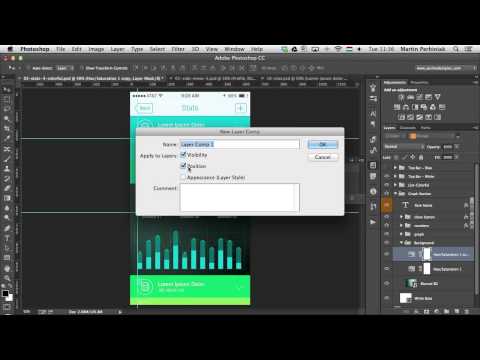Csak akkor távolíthat el valakit a Messenger névjegyzékéből, ha feloldja a barátait a Facebookon, vagy letiltja az üzeneteit. Az egyetlen kivétel az, ha az eltávolítani kívánt személy az egyik olyan iPhone/iPad névjegy, amelynek adatai automatikusan szinkronizálódnak a Messengerrel. Ebben az esetben kikapcsolhatja az automatikus szinkronizálást, hogy eltávolítsa iPhone/iPad névjegyeit a Messengerből. Ez a wikiHow megtanítja, hogyan akadályozhatja meg bizonyos emberek megjelenését a Facebook Messenger névjegyzékében iPhone vagy iPad készüléken.
Lépések
1. módszer a 3 -ból: iPhone/iPad névjegyek eltávolítása a Messengerből

1. lépés: Nyissa meg a Messengert iPhone -ján vagy iPadjén
Ez a kék, lila és fehér csevegőbuborék ikon, villámcsapással. Ezzel megnyílik a Messenger a Csevegések fülre.
Használja ezt a módszert, ha törölni szeretné a Messengerből az iPhone vagy iPad névjegyzékéből hozzáadott névjegyeket, nem a Facebookon keresztül.

2. lépés. Koppintson a profilfotóra
A Csevegések lap bal felső sarkában található.

Lépés 3. Koppintson a Telefon névjegyek elemre
Ha iPhone -ján vagy iPadjén be van állítva a névjegyek szinkronizálása a Messengerrel, a „Névjegyek feltöltése” mellett megjelenik a „Be” felirat. Ha nem, akkor megjelenik a „Ki” felirat.

4. lépés. Koppintson a Névjegyek feltöltése elemre
Ez az első lehetőség a "KAPCSOLAT FELTÖLTÉSE" alatt.

5. lépés. Koppintson a Kikapcsolás elemre
A kiválasztás után az iPhone vagy iPad már nem szinkronizálja a telefon névjegyeit a Messengerrel. Ha iPhone -ján vagy iPadjén be van állítva a névjegyek szinkronizálása a Messengerrel, akkor a „Kapcsolatok feltöltése” mellett megjelenik a „Be” felirat. Ha nem, akkor megjelenik a „Ki” felirat. Ez automatikusan eltávolítja az összes szinkronizált névjegyet (akivel nem vagy baráta a Facebookon) a névjegyzékből.
2. módszer a 3 -ból: barátságtalanítás a Facebookon

1. lépés: Nyissa meg a Facebook alkalmazást
Ez a kék-fehér "f" ikon a kezdőképernyőn.
Ha barátkozol valakivel a Facebookon, akkor többé nem fog megjelenni a sajátodban Emberek listát a Messengerben. Ez azt is megakadályozza, hogy a személy új bejegyzései megjelenjenek a szokásos Facebook -hírcsatornában.

2. lépés. Koppintson a nagyítóra
Közel van a Facebook jobb felső sarkához.

3. lépés. Keresse meg azt a személyt, akit meg szeretne szüntetni
Kezdje el beírni a személy nevét a keresőmezőbe, majd érintse meg a profilját, amikor az megjelenik.

4. lépés: Koppintson a három pontra a profil tetején •••
A kék Üzenet gomb jobb oldalán található.

5. lépés. Koppintson a Barátok lehetőségre
A menü tetején található.

6. lépés. Koppintson az Unfriend (Barátlanság) elemre
Megerősítő üzenet jelenik meg.

7. lépés: A megerősítéshez érintse meg az OK gombot
Most, hogy eltávolította ezt a személyt a Facebook ismerőslistájáról, többé nem fog megjelenni a Messenger névjegyei között.
3. módszer 3 -ból: Valaki letiltása a Messengerben

1. lépés: Nyissa meg a Messengert iPhone -ján vagy iPadjén
Ez a kék csevegőbuborék ikon, benne egy fehér villámcsapással. Általában a kezdőképernyőn találja. Ezzel megnyílik a Messenger a Csevegések fülre.
- Ez a módszer segít letiltani egy névjegyet a Messengerben anélkül, hogy feloldaná őket a Facebookon. A letiltott személy többé nem léphet kapcsolatba Önnel, és nem láthatja az interneten. Nem jelennek meg a Messenger névjegyzékében sem.
- A személy nem kap értesítést arról, hogy letiltotta őt, de hibaüzenetet lát, amikor üzenetet próbál küldeni Önnek.

2. lépés. Koppintson egy beszélgetésre a letiltani kívánt személlyel

3. lépés: Koppintson a személy nevére a beszélgetés tetején

4. lépés. Görgessen le, és érintse meg a Blokk lehetőséget

5. lépés: Koppintson a Blokkolás a Messenger alkalmazásban
Megerősítő üzenet jelenik meg.

6. lépés: A megerősítéshez érintse meg a Blokk lehetőséget
Ezzel kiválasztja a Letiltás opciót, és megakadályozza, hogy a személy kapcsolatba léphessen Önnel a Messengerben.
-
Ha úgy dönt, hogy a jövőben feloldja a személy letiltását, koppintson a profilképére a bal felső sarokban Csevegések fülre, koppintson a elemre Magánélet, válassza ki Blokkolt emberek, válassza ki a letiltani kívánt személyt, majd érintse meg a gombot Letiltás feloldása a Messenger alkalmazásban.